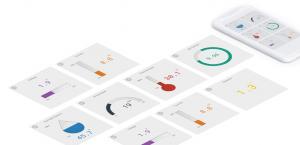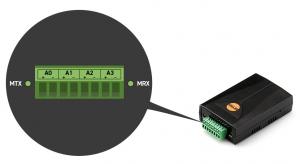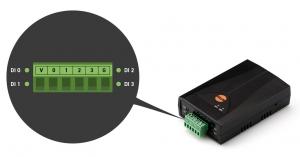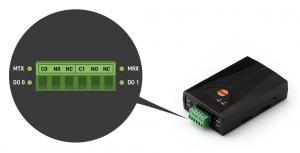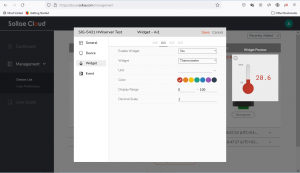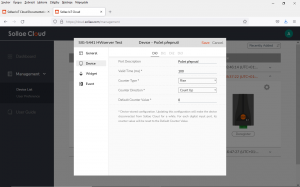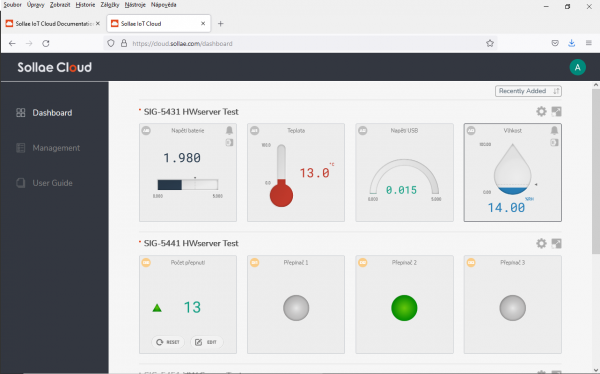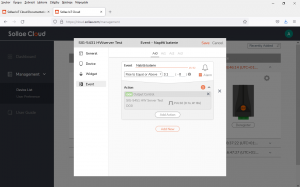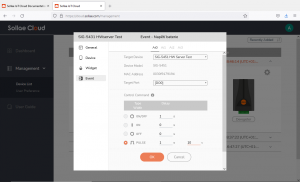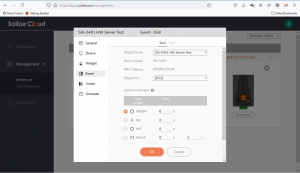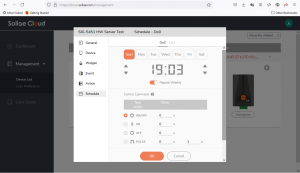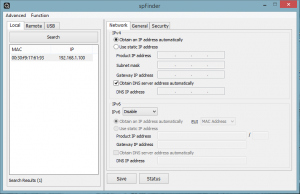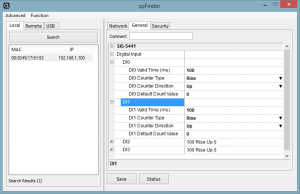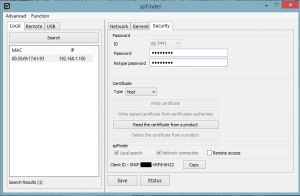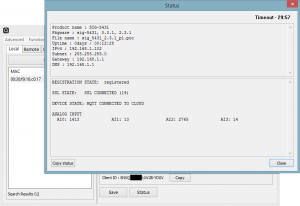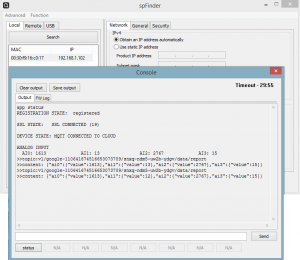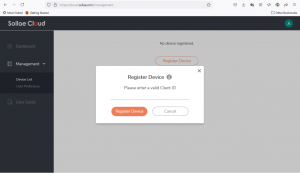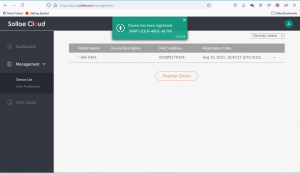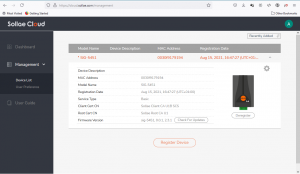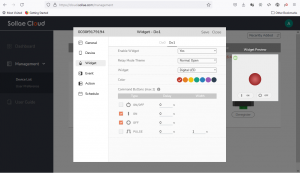Nově jsou v nabídce korejské společnosti Sollae zajímavé velmi malé kompaktní moduly pro snadné připojení senzorů s analogovým či spínaným výstupem na internetový cloud nebo naopak pro dálkové ovládání spínaných výstupů kliknutím na ikonu webového cloudového dashboardu.Všechny moduly jsou zastoupeny ve společné řadě označené jako SG-54xx, kde se pak mezi sebou liší právě v označení číslic.
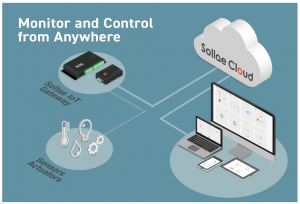 Konkrétně následující typy mají stejnou velikost i provedení pouzdra, ale liší se svými vstupy/výstupy:
Konkrétně následující typy mají stejnou velikost i provedení pouzdra, ale liší se svými vstupy/výstupy:
- SIG-5441 - 4x digitální binární vstup
- SIG-5431 - 4x analogové vstup
- SIG-5451 - 2x spínaný reléový výstup
Všechny výše uvedené tedy spojuje stejné rozměrové provedení černého plastového pouzdra, které je svým designem ideální pro aplikace v domácnosti či v kanceláři, kde třeba budou ležet někde na stole nebo na skřínce. Uvedené provedení, jak můžete i vidět z přiložených fotografií, není ani "vyzývavé", ani ošklivé, takže pro dané aplikace ideální provedení. Provozní teplotní rozsah -40°C až +85°C dovoluje moduly použít i uvnitř nevytápěných prostor nebo je bezproblémů nechat i na osluněném místě.
Pod podobným označením SIG-5601 se pak skrývá více průmyslové provedení s rozdílně provedeným kovovým pouzdrem pro montáž na panel či do rozvaděčů a obsahující i více různých možností napájení, vstupů i výstupů. O něm bude následovat samostatný článek.
Společné vlastnosti modulů SIG-54xx
 Mimo společného designu černé plastové krabičky o velikosti pouze 94x57x23 mm, pak všechny spojuje i základní funkce a ovládání.
Mimo společného designu černé plastové krabičky o velikosti pouze 94x57x23 mm, pak všechny spojuje i základní funkce a ovládání.
K napájení slouží klasický válcový konektor pro napětí 5V DC / 1 A, tedy pro napájení externím síťovým napáječem. Díky malé spotřebě by případně šlo využít i napájení z USB portu PC, pokud by chtěl někdo SIG zařízení přímo použít jako doplněk k počítači. Případně mě se osvědčilo i napájení z 5 V USB powerbanky pro nějaké krátkodobé aplikace více vzdálené od 230 V zásuvky (jen je nutné si sehnat či udělat vhodný napájecí kabel).
Společný je i jeden klasický Ethernetový port RJ-45 pro připojení na LAN a následně přes router na internet. To je samozřejmě zapotřebí pro využít cloudového měření a řízení, kdy krabičky SIG-54xx automaticky komunikují s zcela bezplatným Sollae cloudovým serverem. Zde se na Váš účet se pak data ukládají nebo vyčítají a lze se na něj připojit webovým prohlížečem z jakéhokoliv webového zařízení libovolného výrobce (PC, notebook, tablet, mobil, průmyslový počítač i HMI apod.). Moduly bohužel nemají WIFI, takže je nutné je mít umístěné poblíž internetového nebo WIFI routeru nebo switche, nebo případně u počítače s volným portem RJ-45.
Odlišnosti modulů SIG-54xx
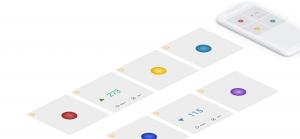 Moduly se vzájemně odlišují osazenými vstupy, resp. výstupy:
Moduly se vzájemně odlišují osazenými vstupy, resp. výstupy:
- SIG-5441 - obsahuje 4 digitální (dvoustavové) vstupy pro el. napětí do 25 VDC, které lze provozovat jako:
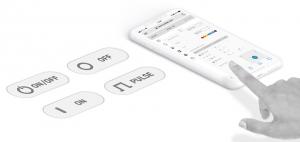 SIG-5431 - 4 analogové vstupy, které lze jednotlivě nastavit na:
SIG-5431 - 4 analogové vstupy, které lze jednotlivě nastavit na:
- napěťový vstup 0 - 5 VDC
- proudový vstup 0 - 20 mA nebo 4 - 20 mA
-
SIG-5451 - 2 spínané reléové výstupy NO/NC pro zatížení až 30 VDC/2A s LED indikací sepnutí
Z výše uvedeného je patrné, že možné konfigurace vstupů modulů SIG-5441 a 5431 poskytují zajímavé možnosti nasazení pro různá čidla i provedení tlačítek. Určitým limitem může být ono napěťové omezení jen do 5 VDC. V případě výstupů modulu SIG-5451 je nutné si uvědomit, že nelze zde spínat klasické střídavé síťové napětí 230 VAC. Pro tyto případy je nutné tedy použít externi oddělovací relé nebo stykač.
Připojovací konektory modulů SIG - zleva: SIG-5431, SIG-5441, SIG-5451.
Sollae Cloud
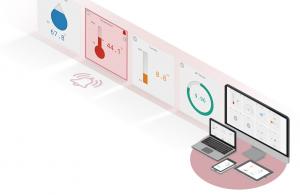 Uvedená zařízení Sollae SIG jsou primárně určena pro připojení přes internet na bezplatný cloudovou službu Sollae Cloud, kam se jednotlivé krabičky velmi snadno načtou a pak se zde hned zobrazují aktuální stavy vstupů i výstupů a v případě výstupů je lze i snadno kliknutím na ikonu ovládat. Pro komunikaci Sollae zařízení s tímto cloudem se využívá pro tento účel prvně přednastaveným MQTT protokolem šifrovaný TLS standardem. Samotné nastavení MQTT komunikace nelze standardně změnit a tedy nelze krabičky přes MQTT připojit na jiný libovolný cloud nebo MQTT broker. Je nutné tedy využít jen Sollae Cloud.
Uvedená zařízení Sollae SIG jsou primárně určena pro připojení přes internet na bezplatný cloudovou službu Sollae Cloud, kam se jednotlivé krabičky velmi snadno načtou a pak se zde hned zobrazují aktuální stavy vstupů i výstupů a v případě výstupů je lze i snadno kliknutím na ikonu ovládat. Pro komunikaci Sollae zařízení s tímto cloudem se využívá pro tento účel prvně přednastaveným MQTT protokolem šifrovaný TLS standardem. Samotné nastavení MQTT komunikace nelze standardně změnit a tedy nelze krabičky přes MQTT připojit na jiný libovolný cloud nebo MQTT broker. Je nutné tedy využít jen Sollae Cloud.
V případě jednotek vstupů SIG-5441 a SIG-5431 lze na Sollae cloudu měnit nastavení vizualizace v reálném čase načítaných hodnot z několika přednastavených možností barev a piktogramů a pojmenovat libovolně jednotlivé vstupy. V případě analogových vstupů také lze nastavit škálování 12-bitové hodnoty (hodnota v rozsahu 0 až 4095) na libovolný převodní rozsah a různým přepočet na desetinná místa. Takže lze například nastavit měřící rozsah teploty od -20 do 100 °C s rozlišením na jedno desetinné místo, měřící rozsah napětí na i na tři desetinná místa apod.
Příklad Sollae Cloud nastavení zobrazení a funkce analogových a digitálních vstupů SIG-5431 a SIG-5441.
Příklad Dashboardu Sollae Cloudu pro již registrovaná a nastavené moduly analogových a digitálních vstupů SIG-5431 a SIG-5441.
 V případě digitálních i analogových vstupů (tedy modulů SIG-5441 a SIG-5431) pak lze nastavit i různé akce, co se má stát, když hodnota překročí nebo naopak podkročí přednastavenou hodnotu - stav "Event". Může se aktivovat buď jen vizuální a zvukový alarm na dashboardu (ve webovém prohlížeči PC nebo mobilu) nebo provést i nějakou akci v podobě sepnutí výstupu, pokud je na Sollae Cloud připojen i modul výstupy (zde tedy např. SIG-5451) - stav "Action". U něj lze pro danou akci nastavit jako akci manipulaci s konkrétním výstupem má jít (zapnutí, vypnutí, trvalé přepnutí, přepnutí na přednastavený časový okamžik = monostabilní funkci spínání). Bohužel například info e-maily odesílat nelze.
V případě digitálních i analogových vstupů (tedy modulů SIG-5441 a SIG-5431) pak lze nastavit i různé akce, co se má stát, když hodnota překročí nebo naopak podkročí přednastavenou hodnotu - stav "Event". Může se aktivovat buď jen vizuální a zvukový alarm na dashboardu (ve webovém prohlížeči PC nebo mobilu) nebo provést i nějakou akci v podobě sepnutí výstupu, pokud je na Sollae Cloud připojen i modul výstupy (zde tedy např. SIG-5451) - stav "Action". U něj lze pro danou akci nastavit jako akci manipulaci s konkrétním výstupem má jít (zapnutí, vypnutí, trvalé přepnutí, přepnutí na přednastavený časový okamžik = monostabilní funkci spínání). Bohužel například info e-maily odesílat nelze.
Digitální vstupy lze navíc nastavit i jako čítací a zobrazovat pak na dashboardu stav napočítaných pulsů nebo opět mohou i aktivovat nějakou akci. Definovat lze čítání nahoru k přednastavenému limitu, tak i čítat dolů od zahajovací hodnoty a také zda mají vstupy reagovat na vzestupnou či sestupnou hranu.
Příklad nastavení akce na analogovém vstupu modulu SIG-5431, který vyvolá pusní sepnutí výstupu na modulu SIG-5451.
 Podobně jako u vstupů, lze provádět i ovládání výstupů jednotky SIG-5451 kliknutím na ikonu/piktogram cloudové vizualizace daných výstupů, přičemž i zde přednastavit, co se má s každým vzdáleným výstupem stát po této "ruční" aktivaci. Lze opět nastavit zapnutí, vypnutí, trvalé přepnutí, přepnutí na přednastavený časový okamžik, tedy monostabilní funkci spínání.
Podobně jako u vstupů, lze provádět i ovládání výstupů jednotky SIG-5451 kliknutím na ikonu/piktogram cloudové vizualizace daných výstupů, přičemž i zde přednastavit, co se má s každým vzdáleným výstupem stát po této "ruční" aktivaci. Lze opět nastavit zapnutí, vypnutí, trvalé přepnutí, přepnutí na přednastavený časový okamžik, tedy monostabilní funkci spínání.
Také je k dispozici funkce "Schedule" , kde lze aktivovat zvolenou operaci s výstupem v definovaný den a čas. O možnosti výstupy aktivovat jako reakci na nějakou akci na jednotách vstupů, které jsou také k Sollae Cloudu připojen, již byla řeč výše.
Příklad nastavení chování výstupu modulu SIG-5451 na klinutí ikony výstupu na Dashboardu (obr. vlevo) a automatické přepnutá výstupu dle nastavení plánovače "Scheduleru" (obr. vpravo).
Snadné nastavení a připojení na cloud
Po vybalení každého modulu Sollae SIG-54xx jen stačí přes uvedený ethernetový port RJ-45 připojit na svojí lokální LAN síť, např. na svůj lokální WIFI router, a pak na počítači připojená na stejnou LAN síť stáhnout a nainstalovat takový "správcovský" Sollae prográmek "spFinder". Po jeho spuštění a kliknutí na "Search" hned vlevo nahoře v jeho okně se najdou všechna Sollae SIG zařízení právě aktivní (mají připojené napájení) a připojená na danou LAN jako počítač. U nich pak lokálně ovládat jejich nastavení ve 3 záložkách "Network", "General" a "Security". Zde lze i blíže analyzovat stav aktuální komunikace každého modulu buď v okně "Status" vyvolaného stejně označeným tlačítkem v záložce "Security" nebo ještě podrobněji v okně "Console" vyvolaného ze záložky "Advance->Console". Nastavení každé SIG jednotky lze i vyexportovat na disk PC a pak zpět načíst.
Příklad zobrazení nastavovacích a diagnostických funkcí PC utility Sollae spFinder - zde konkrétně pro modul digitálních vstupů SIG-5441.
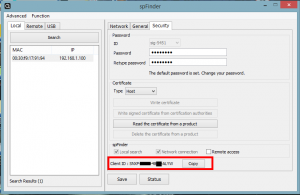 Pro základní zprovoznění a připojení jednotek na Sollae Cloud pak prakticky jen stačí se podívat na záložku "General" pro případné nastavení hardwarové funkce vstupů a výstupů (zejména v případě jednotky analogových vstupů) a pak ze záložky "Security" je zkopírovat dlouhé jedinečné "Client ID" číslo dané jednotky. To následně stačí na Sollae Cloudu vložit do políčka "Register Device / Client ID" po kliknutí na záložku "Management/Device List" a tlačítko "Register Device". Následně se daná Sollae SIG jednotka (pokud je vaše lokální LAN síť "průchozí" přes router na internet) automaticky připojí a protuneluje na Sollae Cloud bez potřeby jakékoliv další intervence a již hned uvidíte na "Dashboard" záložce aktuální stav jejich vstupů či výstupů. Přizpůsobení zobrazení lze u každé takto na cloud načtené jednotky provést opět v záložce "Management/Device List" a v řádce dané jednotky kliknout na ikonu "ozubeného kolečka".
Pro základní zprovoznění a připojení jednotek na Sollae Cloud pak prakticky jen stačí se podívat na záložku "General" pro případné nastavení hardwarové funkce vstupů a výstupů (zejména v případě jednotky analogových vstupů) a pak ze záložky "Security" je zkopírovat dlouhé jedinečné "Client ID" číslo dané jednotky. To následně stačí na Sollae Cloudu vložit do políčka "Register Device / Client ID" po kliknutí na záložku "Management/Device List" a tlačítko "Register Device". Následně se daná Sollae SIG jednotka (pokud je vaše lokální LAN síť "průchozí" přes router na internet) automaticky připojí a protuneluje na Sollae Cloud bez potřeby jakékoliv další intervence a již hned uvidíte na "Dashboard" záložce aktuální stav jejich vstupů či výstupů. Přizpůsobení zobrazení lze u každé takto na cloud načtené jednotky provést opět v záložce "Management/Device List" a v řádce dané jednotky kliknout na ikonu "ozubeného kolečka".
Příklad registrace SIG modulu na Sollae Cloudu a následné první nastavení - zde konkrétně pro modul SIG-5451.
Závěr
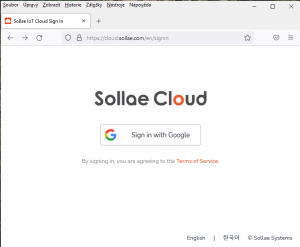 Cloud jednotky vstupů a výstupů Sollae SIG představují základní jednoduchou možnost jako provádět zabezpečené (šifrované) měření nebo ovládání přes bezplatný hotový cloudový server Sollae Cloud. Ten je bezplatný pro připojení neomezeného počtu jednotek, prostě jeho časově neomezené používání je již v ceně hardwaru jednotky. Výhodou pro někoho může být i možnost se do něj přihlašovat přes běžný Google účet, tedy bez nutnosti nějaké nové registrace jména a hesla.
Cloud jednotky vstupů a výstupů Sollae SIG představují základní jednoduchou možnost jako provádět zabezpečené (šifrované) měření nebo ovládání přes bezplatný hotový cloudový server Sollae Cloud. Ten je bezplatný pro připojení neomezeného počtu jednotek, prostě jeho časově neomezené používání je již v ceně hardwaru jednotky. Výhodou pro někoho může být i možnost se do něj přihlašovat přes běžný Google účet, tedy bez nutnosti nějaké nové registrace jména a hesla.
Nicméně Sollae Cloud zatím nedovoluje, jako například cloudový server HWportal.cz, dlouhodobé ukládání naměřených hodnot a pak jejich následné vyvolání / zobrazení - tedy funkci Data Logging. Dovoluje jen sledovat aktuálně naměřenou hodnotu v reálném čase, ne historii. To může být v mnoha případech dost velkých hendikep. Ale prostě zde je vidět celé zaměření Sollae Cloudu na jen zcela základní aplikace a neumožňuje široké spektrum definování přístupů a automatizace chování či zobrazování historie hodnot, jako to umí zmíněný český cloud HWportal.cz.
Odkazy:
- Webové stránky společnosti Sollae o modulech SIG-54xx: https://www.eztcp.com/en/products/remote-io-gateway
- Přímý odkaz na Sollae Cloud: https://cloud.sollae.com/en
- Základní on-line dokumentace Sollae Cloud i SIG-54xx: https://cloud.sollae.com/en/documentation
- Přímý odkaz na stažení PDF dokumentace: https://www.eztcp.com/en/download/pds